微軟雲戰略中的重要一環,OneDrive的地位自然是無可置疑的,用戶可以通過OneDrive來自由地上傳和下載各種文件,不過由於國內的某些原因,部分地區的用戶不能很好地使用OneDirve這項功能,想要讓其從電腦中移除。

對於這些用戶來說,OneDrive就像“釘子戶”一樣霸據在資源管理器之中,那麼有沒有什麼辦法能夠把“OneDrive”這個神仙從資源管理器中請出呢?
辦法還是有的,這個時候就要用到萬能的注冊表大法了。
以下是具體的操作手段:
使用Win+R打開運行對話框
輸入regedit打開注冊表編輯器
定位到HKEY_CLASSES_ROOT\CLSID\{018D5C66-4533-4307-9B53-224DE2ED1FE6}
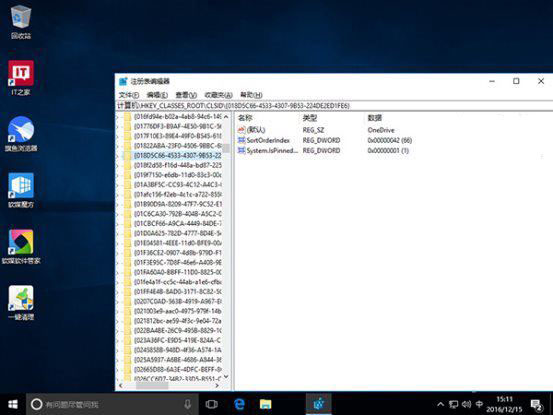
▲打開018D5C66-4533-4307-9B53-224DE2ED1FE6,在右邊雙擊System.IsPinnedToNameSpaceTree這個鍵
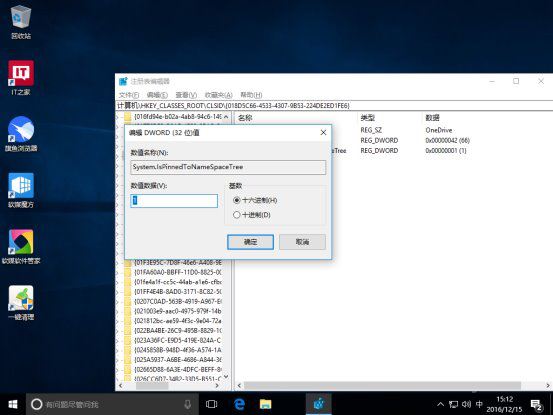
▲將System.IsPinnedToNameSpaceTree中的值從1改為0
關閉注冊表
當然如果你覺得第三步有點逆天,那麼使用注冊表查找大法就可以搞定。
①.使用Ctrl+F打開搜索框
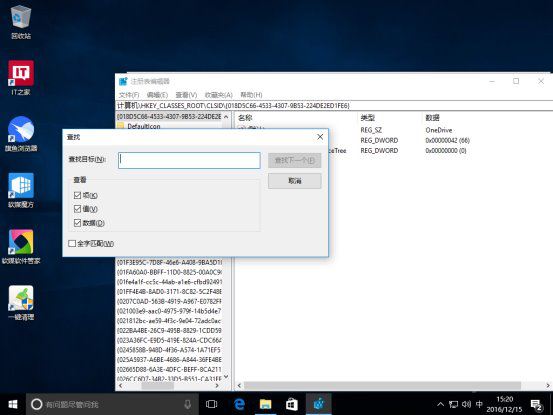
②.之後在搜索框裡面輸入以上的這個數值,電腦就會自動幫你定位到這個注冊表的項目上。只是時間有點長。
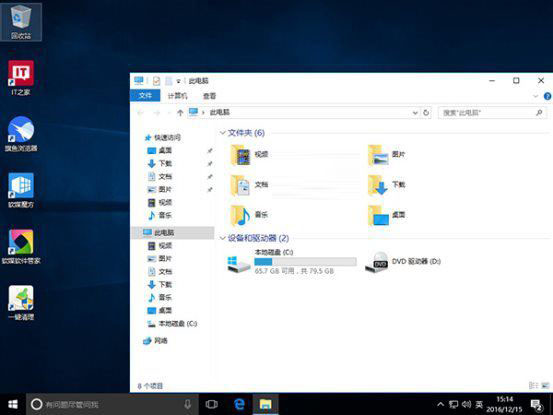
▲之後打開“此電腦”,那個惱人的“OneDirve”就看不到了,如果無效的話,就重啟你的電腦。
如果你突然想要使用“OneDirve”的話,只要在地址欄上輸入“OneDrive”就可以了。當然如果你懷念“OneDrive”,也不用擔心,只要按照上面的方法做,在第五步將0改回1,那麼“OneDirve”又出現在了任務管理器上面了。因為更改了注冊表並不是將“OneDrive”卸載,這個應用還是存放在你的電腦裡面的。
本來Dona Sarkar昨天表示他們計劃在本周推送一個新的預覽版,不過今天她表示2016年不會再有新的預覽版。他們將於下周為慢速通道Insider成員發布ISO系統鏡像文件,也就是昨天推送的14986版本。這個版本是最新的快速通道版本,在12月初為PC端帶來大量新功能。相同的版本隨後在昨天才進入慢速通道,為更多的用戶帶來了新的功能測試。盡管12月剩下的時間沒有新的預覽版本,但下周將會發布build 14986的ISO文件。對於Insiders來說,這已經是相當忙碌的一年了,特別是在宣布了“Windows 10創意者更新”之後,新功能開始逐步推出到預覽版本。隨著我們進入2017年,我們會看到更多的新功能,在創意者更新正式發布之前,微軟繼續測試所有的新功能和調整。